対象:PowerPoint2007, PowerPoint2010
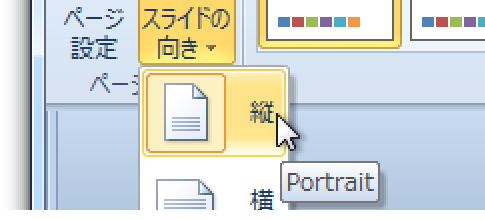
「2007 ppt 縦向き」
「パワーポイント 2010 使い方 スライド 縦長」
といった検索でのアクセスがあります。
PowerPoint 2007・2010で、スライドを縦長・縦向きにする方法を探している方による検索です。
[スポンサードリンク]
リボンからスライドを縦長・縦向きにする
PowerPoint 2007・2010では、PowerPoint 2003よりも、簡単にスライドの向きを変更できるようになっています。
▼操作方法:スライドを縦長・縦向きにする
[デザイン]タブ
-[ページ設定]グループ
-[スライドの向き]
-[縦]をクリックする
[デザイン]タブ
-[ページ設定]グループ
-[スライドの向き]
-[縦]をクリックする
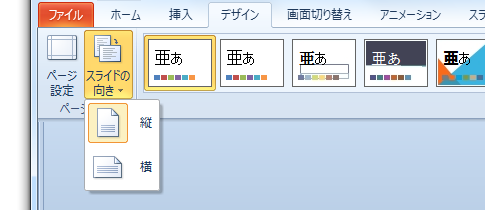
ページ設定ダイアログで縦長・縦向きを指定
以下のような2003までのPowerPointに近い操作でも、スライドを縦長・縦向きにできます。
▼操作方法:スライドを縦長・縦向きにする
[デザイン]タブ
-[ページ設定]グループ
-[ページ設定]ボタンをクリック
↓
[ページ設定]ダイアログ
-[印刷の向き]
-[スライド]欄で[縦]オプションを選択
↓
[ページ設定]ダイアログ-[OK]ボタンをクリック
[デザイン]タブ
-[ページ設定]グループ
-[ページ設定]ボタンをクリック
↓
[ページ設定]ダイアログ
-[印刷の向き]
-[スライド]欄で[縦]オプションを選択
↓
[ページ設定]ダイアログ-[OK]ボタンをクリック
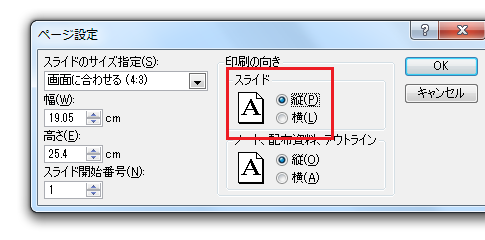
前者の[デザイン]タブ-[ページ設定]グループ-[スライドの向き]と、後者の[ページ設定]ダイアログ-[印刷の向き]-[スライド]欄は、連動していますので、どちらから操作しても同じです。
なお、PowerPoint 2013の場合は、2010・2007とは異なっています。PowerPoint 2013でスライドを縦長・縦向きにする方法は近日中に別記事としてご紹介します。(PowerPoint 2013でスライドを縦長・縦向きにする方法を記事にしました。2013-11-22)
[スポンサードリンク]
- Newer:Excel 2013でカメラボタン・カメラ機能は?
- Older:Excel 2003で印刷範囲を設定する
Home » Office 2007(オフィス2007)の使い方 » PowerPoint 2007(パワーポイント2007) » PowerPoint 2010・2007で縦長・縦向きにする















